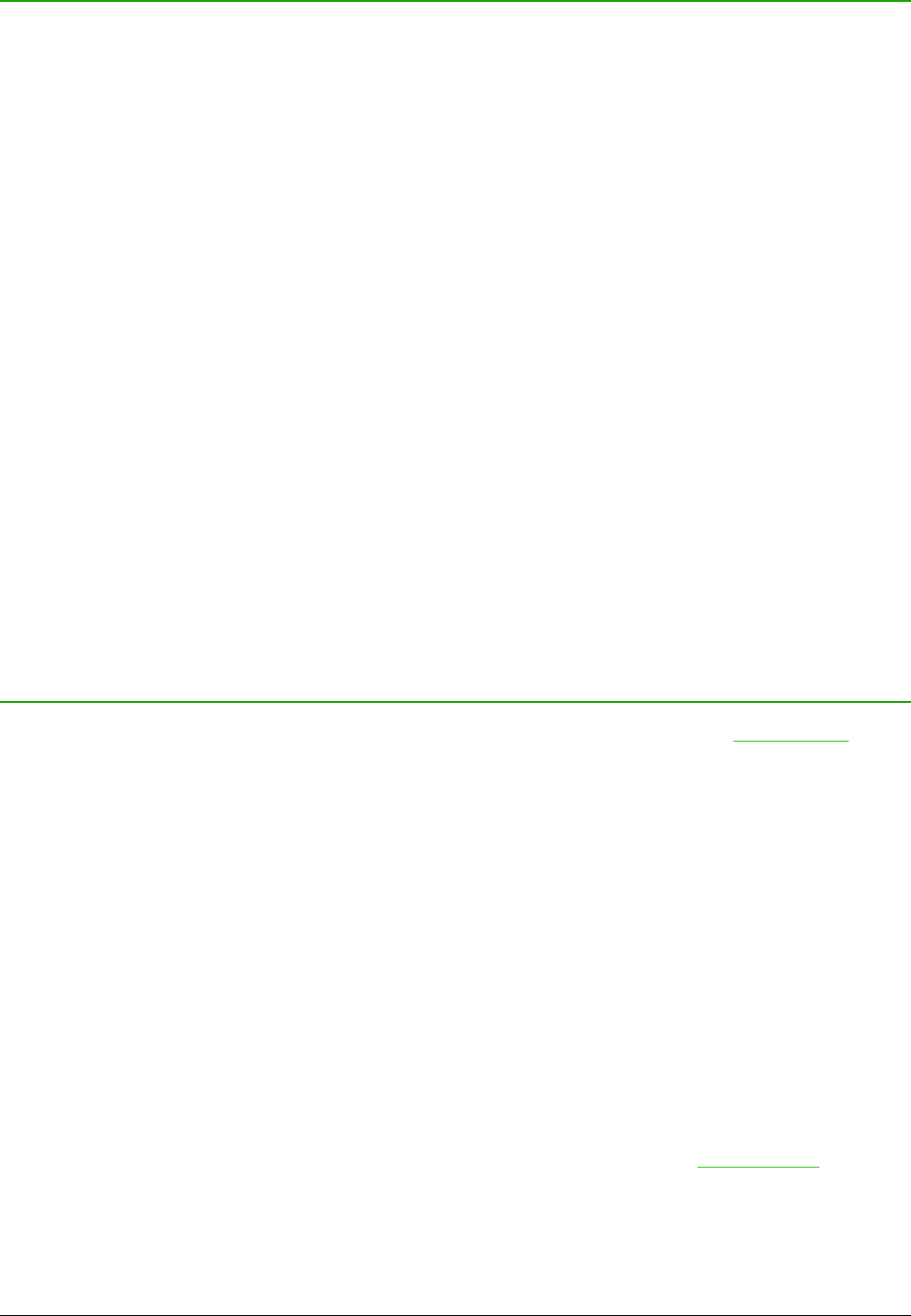Wat is Draw?
LibreOffice Draw is een tekenprogramma voor vectorafbeeldingen, hoewel het ook enkele
bewerkingen op rasterafbeeldingen (pixels) kan uitvoeren. Door Draw te gebruiken kunt u snel een
groot scala aan grafische afbeeldingen maken.
Vectorafbeeldingen slaan afbeeldingen op en geven deze weer, als samenstelling van eenvoudige
geometrische elementen zoals lijnen, cirkels en veelhoeken in plaats van een verzameling pixels
(punten op het scherm). Vectorafbeeldingen maken eenvoudige opslag en het op een andere
schaal weergeven mogelijk.
Draw is volledig in het kantoorpakket LibreOffice geïntegreerd en dit vereenvoudigt het uitwisselen
van afbeeldingen tussen alle componenten van het pakket. Als u bijvoorbeeld een afbeelding
maakt in Draw, is het opnieuw gebruiken daarvan in een Writer-document net zo eenvoudig als het
kopiëren en plakken van die afbeelding. U kunt ook rechtstreeks met afbeeldingen werken in
Writer en Impress, waarbij u een deel van de functies en gereedschappen van Draw kunt
gebruiken.
De functionaliteit van Draw is uitgebreid; hoewel het niet werd ontworpen om te concurreren met
andere uitmuntende grafische toepassingen, bezit Draw toch meer functies dan de meeste
tekenprogramma's die in kantoorpakketten geïntegreerd zijn.
Een aantal voorbeelden van tekenfuncties zijn: Lagenbeheer, Magnetisch systeem van
rasterpunten, Weergave van dimensies en maateenheden, Verbindingen voor het maken van
organogrammen, 3D-functies die het mogelijk maken kleine driedimensionale tekeningen te maken
(met textuur- en belichtingseffecten), Integratie van tekenobject- en paginaopmaakprofielen,
Bézier-bogen.
Dit hoofdstuk introduceert een aantal functies van Draw, maar niet alle functies worden besproken.
Bekijk de Handleiding voor Draw en de Help-functie voor meer informatie.
Het hoofdvenster van Draw
De belangrijkste componenten van de werkruimte van Draw worden getoond in Afbeelding 1:
• Menubalk
• Werkbalk Standaard
• Paginavenster
• Werkruimte
• Statusbalk
• Lagenbalk
• Werkbalk Tekening
• Zijbalk
Werkruimte
Het grote gebied in het midden van het venster (Werkruimte) is waar u uw tekeningen maakt en dit
tekengebied kan door werkbalken en informatiegebieden omringd worden. Het aantal en de positie
van de zichtbare werkbalken wisselt, afhankelijk van de te volbrengen taak en de
gebruikersvoorkeuren, daardoor kan uw weergave er anders uit zien dan in Afbeelding 1 .
De maximale afmeting van een afbeelding in LibreOffice Draw is 300 cm bij 300 cm.
Het hoofdvenster van Draw | 7